Samsung SGH-I780 User Manual [de]

Je nach Software des Geräts oder Ihrem Netzbetreiber kann es sein, dass ein Teil des Inhalts dieser Anleitung
für Ihr Gerät nicht zutrifft.
World Wide Web
http://www.samsungmobile.com
German. 02/2008. Rev. 1.0

SGH-i780
Bedienungsanleitung
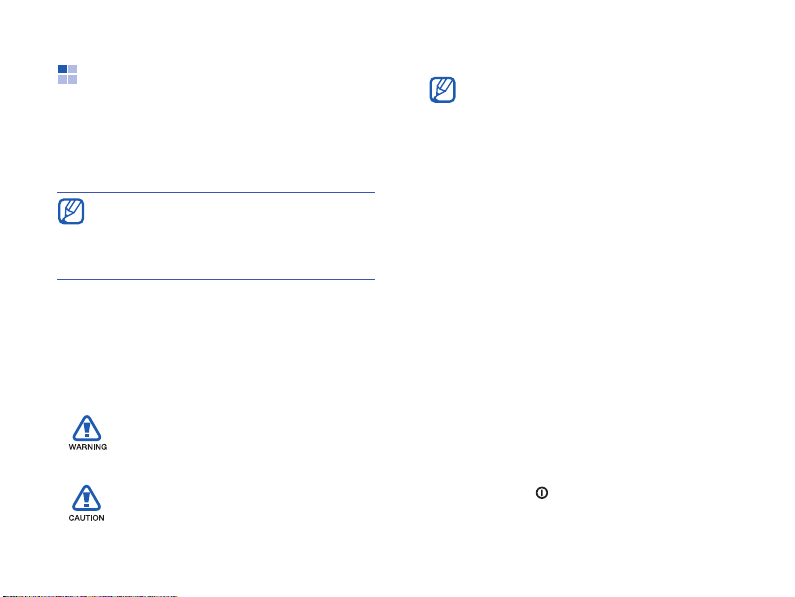
Verwendung der
Bedienungsanleitung
Diese Bedienungsanleitung ist speziell
dafür gedacht, Sie durch die Funktionen
und Merkmale Ihres Geräts zu führen.
Themen, die in diesem Handbuch nicht
behandelt sind, finden Sie in der
des Betriebssystems Windows Mobile
6 Professional.
Anweisungssymbole
Machen Sie sich zuerst mit den Symbolen
vertraut, die Ihnen in dieser Anleitung
begegnen werden:
Warnung – Situationen, in
denen Sie oder andere verletzt
werden könnten
Vorsicht – Situationen, in denen
Ihr Gerät oder andere Geräte
beschädigt werden könnten
Hilfe
®
Hinweis – Hinweise, Tipps zur
Verwendung oder
Zusatzinformationen
X
Siehe – verweist auf Seiten mit
zugehörigen Informationen,
z.B.:
X
S.12 (bedeutet "siehe
Seite 12")
→
Gefolgt von – gibt die
Reihenfolge der Optionen oder
Menüs an, die Sie für die
Durchführung eines Schritts
auswählen müssen, z.B.:
Tippen Sie auf
Programme
(bedeutet
Programme
Kamera
[ ]
Viereckige Klammern –
verweisen auf Gerätetasten,
z.B.: [ ] (d.h. Ein/Aus-Taste)
→
Start
, gefolgt von
)
Start
→
Kamera
, gefolgt von
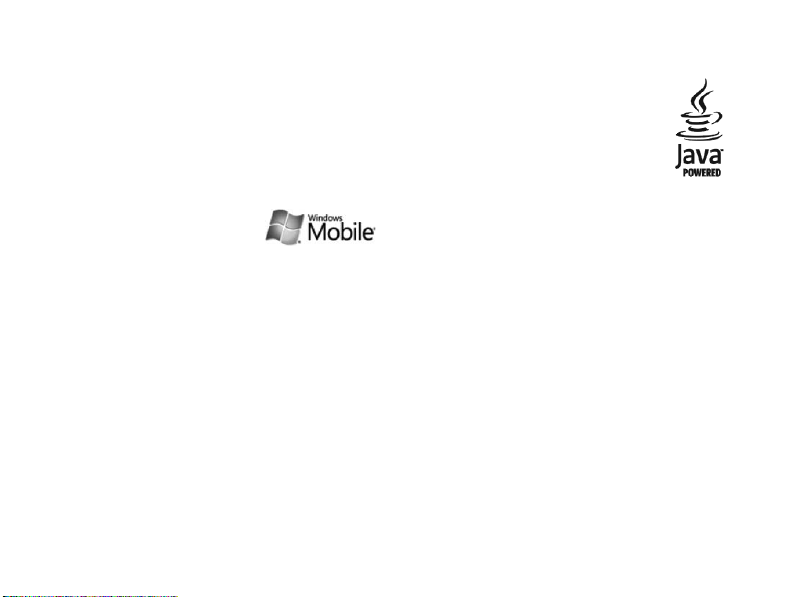
Urheberrechte und
Warenzeichen
Rechte an allen Technologien und
Produkten, die mit diesem Gerät
verbunden sind, sind das Eigentum der
jeweiligen Eigentümer:
• Dieses Produkt enthält
Software, die von MS,
einem Partner der
Microsoft Corporation
lizenziert ist. Microsoft und die
Software, die den Namen Microsoft
trägt, sind eingetragene Marken der
Microsoft Corporation. Lesen Sie vor
Verwendung dieses Produktes die
Informationen zu Rechten und
Einschränkungen unter MICROSOFTSOFTWARELIZENZBEDINGUNGEN FÜR
DIE SOFTWARE WINDOWS MOBILE 6 Vertrag auf der Rückseite dieses
Handbuchs durch.
•Java™ ist ein
Warenzeichen oder
eingetragenes
Warenzeichen der Sun
Microsystems, Inc.
• Bluetooth
®
ist ein eingetragenes
Warenzeichen der Bluetooth SIG, Inc.
weltweit – Bluetooth QD ID: B013199
• Windows Media Player
®
ist ein
eingetragenes Warenzeichen der
Microsoft Corporation.
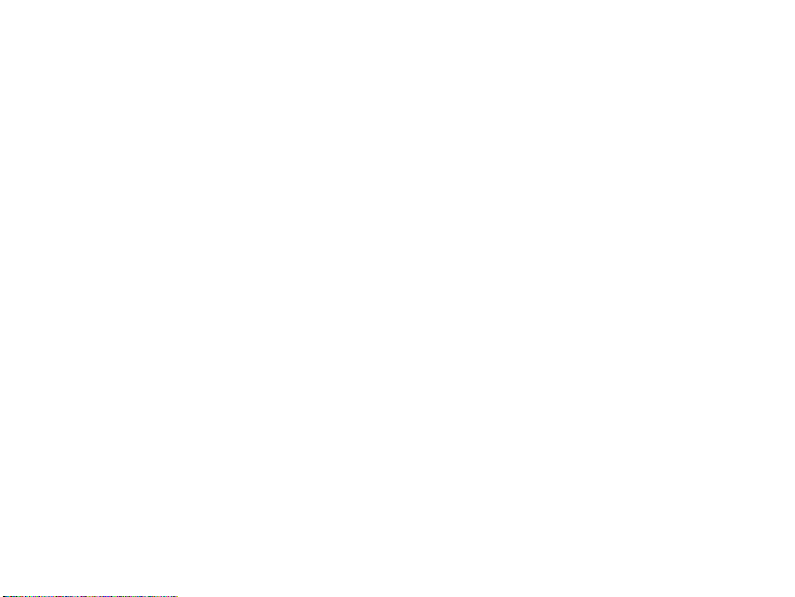
Inhalt
Sicherheits- und Bedienungshinweise 4
1. Text eingeben 12
Texteingabemethode ändern ......... 12
Voreingestellten
Texteingabemethode ändern ......... 12
Text auf der
Display-Tastatur eingeben ............ 13
Text mit dem Buchstabenerkenner
eingeben .................................... 13
Text mit dem Strichzugerkenner
eingeben .................................... 14
Text mit dem Transcriber eingeben 15
Eine Skizze erstellen .................... 16
2
2. Kommunikation 17
Anrufe ........................................17
Nachrichten .................................19
3. Medien 23
Miniplayer ...................................23
Kamera .......................................24
Inhalt-Manager ............................26
Fotodias ......................................28
Video-Player ................................30
4. Organizer 31
Kontakte .....................................31
Kalender .....................................34
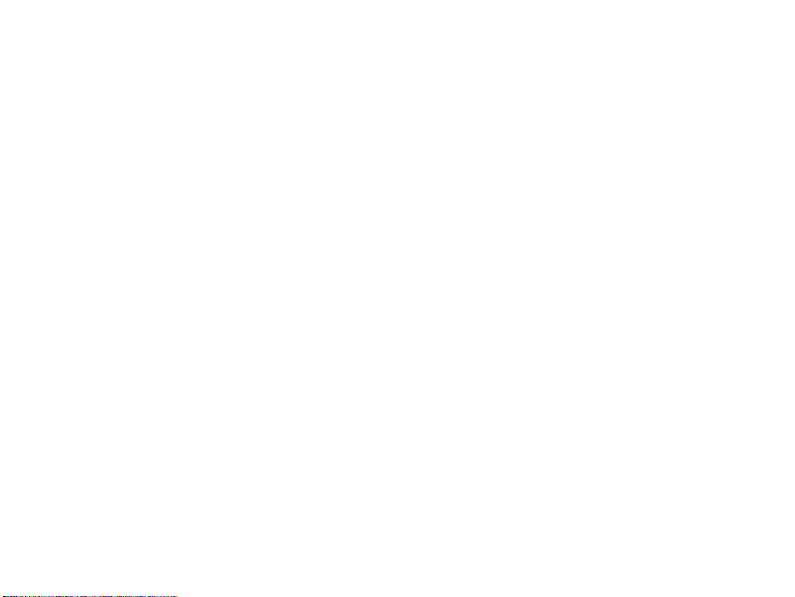
Inhalt
Office Mobile ............................... 34
Datei-Explorer ............................. 37
Notizen ...................................... 37
Aufgaben .................................... 38
Alarme ....................................... 39
5. Internet 41
Windows Live .............................. 41
Messenger .................................. 41
RSS-Reader ................................ 43
Podcasts ..................................... 43
6. Verbindungen 45
Bluetooth .................................... 45
ActiveSync .................................. 48
7. Zusätzliche Programme 52
Spiele .........................................52
Java ...........................................52
Rechner ......................................52
Smart Konverter ..........................53
Task-Manager ..............................53
Ihr Gerät durchsuchen ..................54
8. Rat und Hilfe bei Problemen 55
9. MICROSOFTSOFTWARELIZENZBEDINGUNGE
N FÜR DIE SOFTWARE
WINDOWS MOBILE 6 - Vertrag
61
Index 72
3
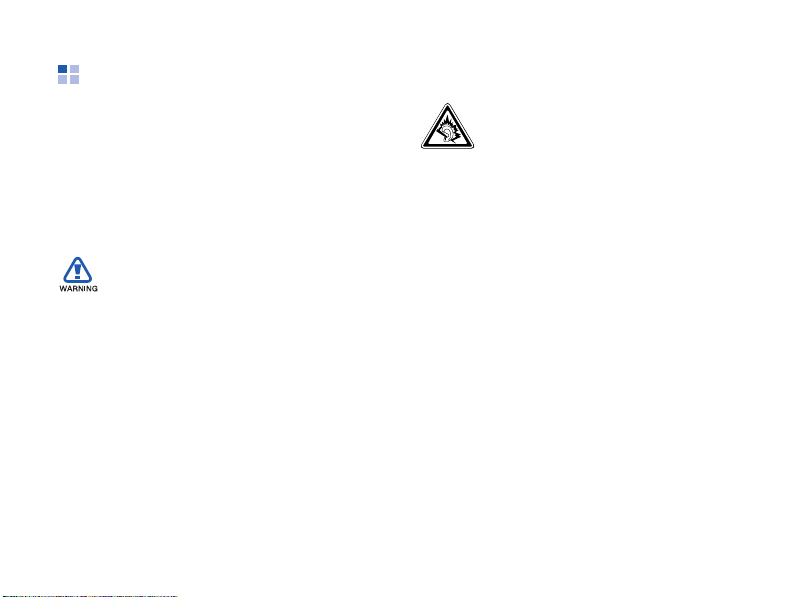
Sicherheits- und
Bedienungshinweise
Sie sollten die folgenden
Vorsichtsmaßnahmen einhalten, um
gefährliche oder illegale Situationen zu
vermeiden und die optimale Leistung
Ihres Geräts sicherzustellen.
Schützen Sie Ihr Gehör
Ihr Hörvermögen kann
geschädigt werden, wenn Sie die
Lautstärke des Headsets zu hoch
stellen. Stellen Sie die Lautstärke
so niedrig wie nötig ein, um Ihr
Gespräch oder die Musik noch
hören zu können.
Sicherheitswarnungen
Halten Sie Kleinkinder und Haustiere
vom Gerät fern
Achten Sie darauf, dass das Gerät und
alles Zubehör nicht in die Reichweite
kleiner Kinder oder Haustiere gelangen.
Kleine Teile können zu Ersticken oder
schweren Verletzungen bei Verschlucken
führen.
4
Installieren Sie Mobilgeräte und
Ausrüstung mit Sorgfalt
Stellen Sie sicher, dass alle Mobilgeräte
oder zugehörige Ausrüstung, die in Ihrem
Fahrzeug eingebaut sind, sicher befestigt
sind. Legen Sie Ihr Gerät und Zubehör
nicht in der Nähe oder im Aktionsbereich
eines Airbags ab. Bei unsachgemäß
eingebauten Mobilgeräten können durch
sich schnell aufblasende Airbags schwere
Verletzungen herbeigeführt werden.
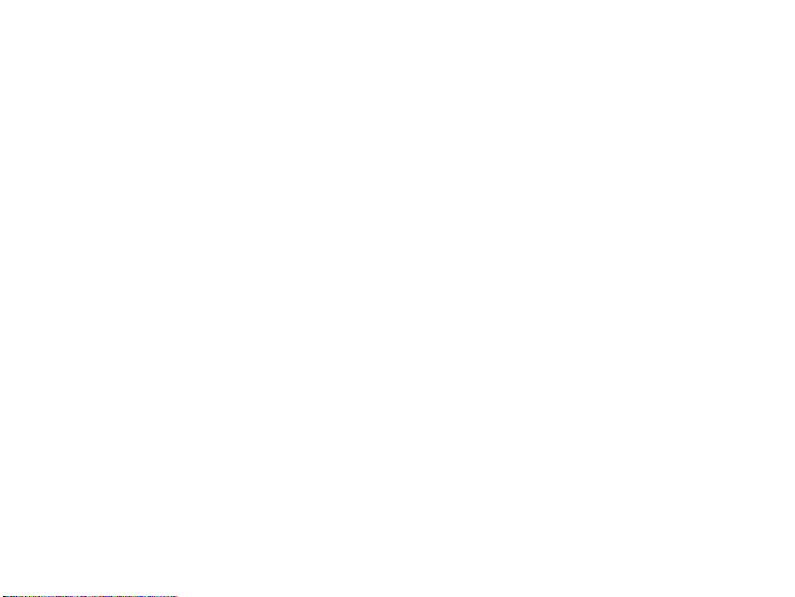
Sicherheits- und Bedienungshinweise
Behandeln und entsorgen Sie Akkus
und Ladegeräte mit Sorgfalt
• Verwenden Sie nur von Samsung
zugelassene Akkus und Ladegeräte, die
speziell für Ihr Gerät ausgelegt sind.
Inkompatible Akkus und Ladegeräte
können schwere Verletzungen bzw.
Schäden an Ihrem Gerät verursachen.
• Werfen Sie Akkus niemals ins Feuer.
Entsorgen Sie verbrauchte Akkus
entsprechend geltenden örtlichen
Bestimmungen.
• Legen Sie weder Akkus noch das Gerät
auf oder in einem Heizgerät wie z.B.
einer Mikrowelle, einem Ofen oder
einem Heizkörper ab. Die Akkus
können dadurch überhitzen und
explodieren.
• Zerdrücken oder zerstechen Sie den
Akku nicht. Vermeiden Sie es, den
Akku hohem Druck auszusetzen, der
zu einem internen Kurzschluss und
Überhitzung führen kann.
Vermeiden Sie Störungen bei
Herzschrittmachern
Die Hersteller von Herzschrittmachern
sowie die unabhängige Forschungsgruppe
Wireless Technology Research
empfehlen, dass ein Mindestabstand von
15 cm zwischen einem Mobilgerät und
einem Herzschrittmacher eingehalten
werden sollte, um mögliche Störungen
beim Herzschrittmacher zu vermeiden.
Wenn Sie glauben, dass ein
Herzschrittmacher oder anderes
medizinisches Gerät gestört wird,
schalten Sie das Gerät sofort aus und
wenden Sie sich an den Hersteller des
Herzschrittmachers oder medizinischen
Geräts um weitere Informationen zu
erhalten.
5
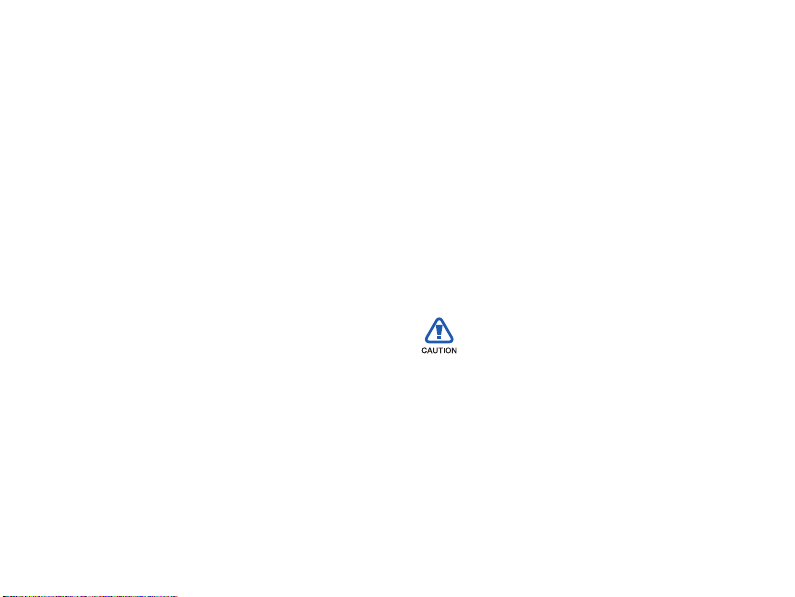
Sicherheits- und Bedienungshinweise
Schalten Sie das Gerät in
explosionsgefährdeten Umgebungen
aus
Verwenden Sie das Gerät nicht an einer
Zapfsäule (Tankstelle) oder in der Nähe
von Treibstoffen und Chemikalien.
Schalten Sie das Gerät bei
entsprechenden Warnhinweisen und
Anweisungen aus. Ihr Gerät kann
Explosionen oder Brände in und um
Kraftstoff- oder Chemikalienlager- und
Transport- oder Sprengbereichen
hervorrufen. Lagern und transportieren
Sie entzündliche Flüssigkeiten, Gase oder
Sprengstoffe nicht am selben Ort, an
dem sich das Gerät mit Zubehör befindet.
6
Verringern Sie die Verletzungsgefahr
durch wiederholende Bewegung
Halten Sie das Gerät beim Senden von
Nachrichten oder beim Spielen von
Spielen auf Ihrem Gerät entspannt,
drücken Sie die Tasten nur leicht,
verwenden Sie Spezialfunktionen, die die
Anzahl der zu betätigenden Tasten
verringert (wie z.B. Vorlagen und
Texterkennung) und machen Sie
regelmäßig Pausen.
Sicherheitshinweise
Sicherheit im Straßenverkehr steht
an erster Stelle
Verwenden Sie Ihr Gerät nach
Möglichkeit nicht beim Fahren und
beachten Sie alle Bestimmungen
hinsichtlich Einschränkung des
Gebrauchs von Mobilgeräten im
Straßenverkehr.
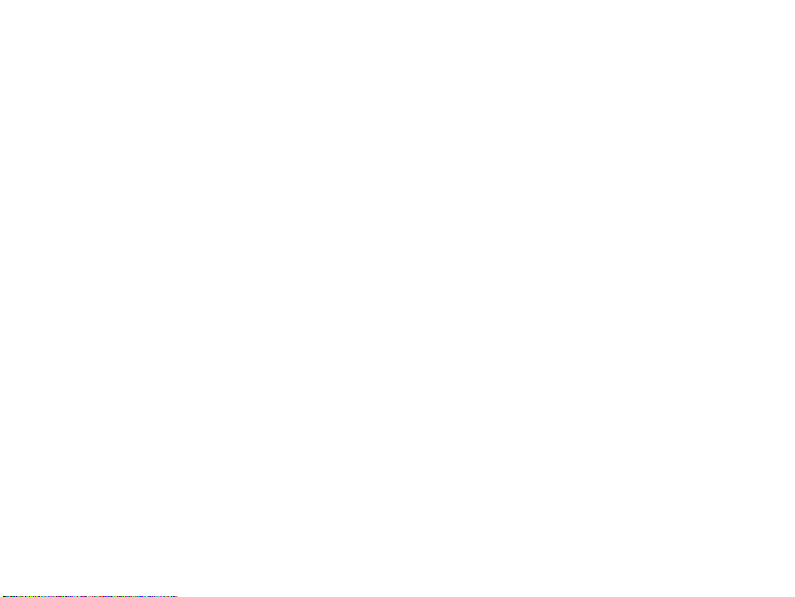
Sicherheits- und Bedienungshinweise
Verwenden Sie Kfz-Freisprechanlagen,
um Ihre Sicherheit zu verbessern.
Beachten Sie alle Sicherheitswarnungen und -bestimmungen
Erfüllen Sie alle Bestimmungen, die die
Verwendung von Mobilgeräten in
bestimmten Bereichen einschränken.
Verwenden Sie nur von Samsung
zugelassenes Zubehör
Die Verwendung von inkompatiblem
Zubehör kann Ihr Gerät beschädigen
oder Verletzungen verursachen.
Schalten Sie das Gerät in der Nähe
von medizinischen Geräten aus.
Ihr Gerät kann medizinische Geräte in
Krankenhäusern oder Pflegeeinrichtungen stören. Beachten Sie alle
Vorschriften, ausgehängte Warnhinweise
und Anweisungen von Seiten des
medizinischen Personals.
Schalten Sie das Gerät aus oder
deaktivieren Sie die Funkfunktionen,
wenn Sie sich in einem Flugzeug
befinden.
Das Gerät kann Interferenzen mit den
technischen Geräten des Flugzeugs
verursachen. Befolgen Sie alle
Vorschriften der Fluglinie und schalten
Sie Ihr Gerät aus oder schalten Sie es in
einen Modus um, in dem die
Funkfunktionen deaktiviert sind, wenn
Sie vom Fluglinienpersonal dazu
aufgefordert werden.
Schützen Sie Akkus und Ladegeräte
vor Beschädigung
• Setzen Sie Akkus keinen sehr kalten
oder sehr heißen Temperaturen
(unter 0 °C oder über 45 °C) aus.
Extreme Temperaturen beeinträchtigen
die Ladekapazität und verringern die
Lebensdauer Ihrer Akkus.
7
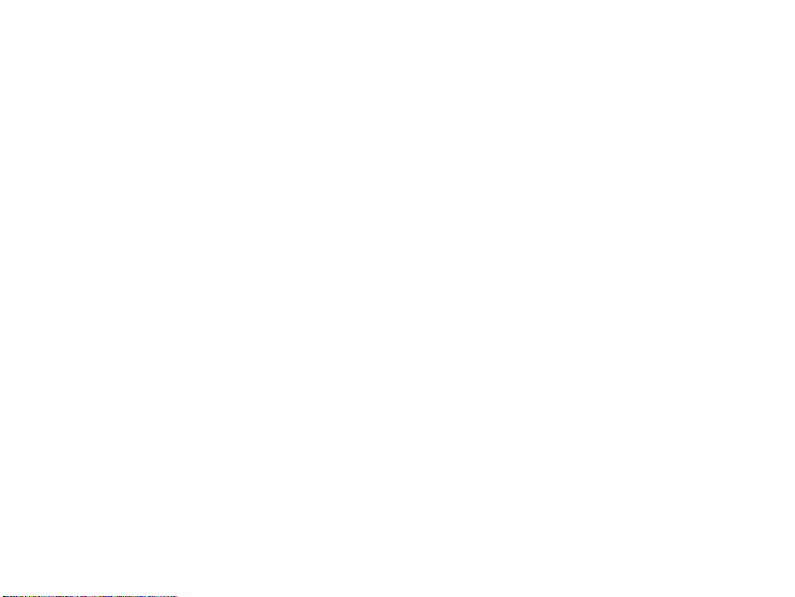
Sicherheits- und Bedienungshinweise
• Verhindern Sie versehentlichen Kontakt
der Akkus mit Metallteilen, da auf diese
Weise eine stromführende Verbindung
hergestellt werden kann, die zu
kurzfristiger oder dauerhafter
Beschädigung des Akkus führen kann.
• Verwenden Sie niemals ein
beschädigtes Ladegerät oder einen
beschädigten Akku.
Gehen Sie mit Sorgfalt und Vernunft
mit Ihrem Gerät um
• Lassen Sie Ihr Gerät nicht nass werden
– Flüssigkeiten können schwere
Schäden hervorrufen. Fassen Sie Ihr
Gerät nicht mit nassen Händen an.
Wasser beschädigt Ihr Gerät und kann
zum Erlöschen der Herstellergarantie
führen.
• Bewahren Sie Ihr Gerät nicht in
staubigen, schmutzigen Bereichen auf,
damit die beweglichen Teile nicht
beschädigt werden.
8
• Ihr Gerät besteht aus komplexer
Elektronik – schützen Sie es daher vor
Stößen und grober Behandlung, um
schwere Schäden zu vermeiden.
• Lackieren Sie Ihr Gerät nicht, da Lacke
die beweglichen Teile verkleben und
deren richtige Funktion beeinträchtigen
können.
• Verwenden Sie den Blitz oder die
Lampe der Kamera nicht zu nahe vor
den Augen von Kindern oder Tieren.
• Ihre Gerät- und Speicherkarten können
durch starke Magnetfelder beschädigt
werden. Verwenden Sie daher keine
Taschen oder Accessoires mit
Magnetverschlüssen bzw. bringen Sie
Ihr Telefon nicht für längere Zeit in
Kontakt mit magnetischen Feldern.
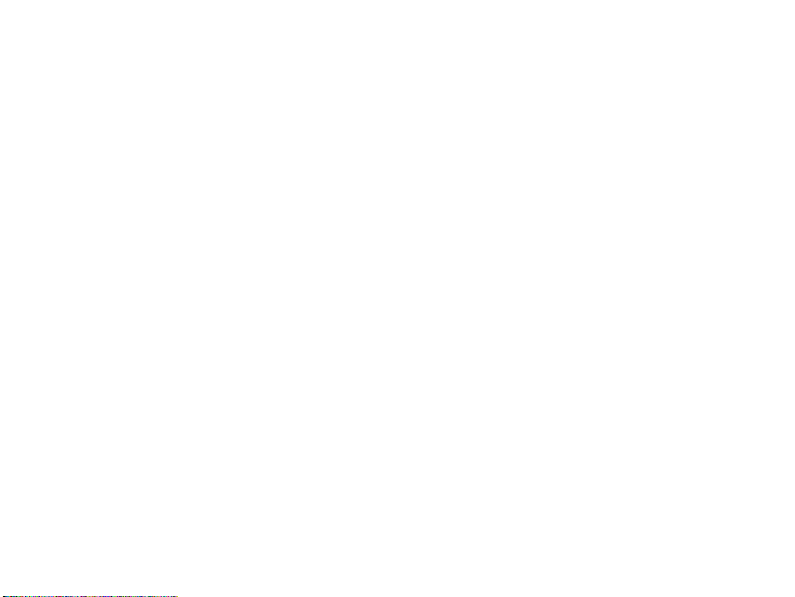
Sicherheits- und Bedienungshinweise
Vermeiden Sie Störungen bei
anderen elektronischen Geräten
Ihr Gerät strahlt Hochfrequenzsignale
(HF-Signale) aus, die ungeschirmte oder
falsch geschirmte elektronische Geräte,
wie z.B. Herzschrittmacher, Hörgeräte
und medizinische Geräte zu Hause oder
in Fahrzeugen, stören können. Wenden
Sie sich an die Hersteller Ihrer
elektronischen Geräte, um jegliche
Störungsprobleme zu beseitigen.
Wichtige Bedienungshinweise
Verwenden Sie Ihr Gerät in der
Normalposition
Vermeiden Sie Kontakt mit der
eingebauten Antenne Ihres Geräts.
Mobilgeräte dürfen nur von
ausgebildetem Fachpersonal
gewartet und repariert werden.
Kundendienst durch nicht entsprechend
ausgebildetes Personal kann Ihr Gerät
beschädigen und zum Erlöschen Ihrer
Garantie führen.
Stellen Sie maximale Lebensdauer
des Akkus und des Ladegeräts sicher
• Lassen Sie einen Akku nie länger als
eine Woche am Ladegerät, da ein
Überladen die Lebensdauer des Akkus
verkürzt.
• Mit der Zeit entladen sich unbenutzte
Akkus und müssen vor Gebrauch
erneut geladen werden.
• Bitte beachten Sie, dass der Akku erst
nach mehrmaligem, vollständigem
Entladen und Laden die volle Kapazität
erreicht.
9
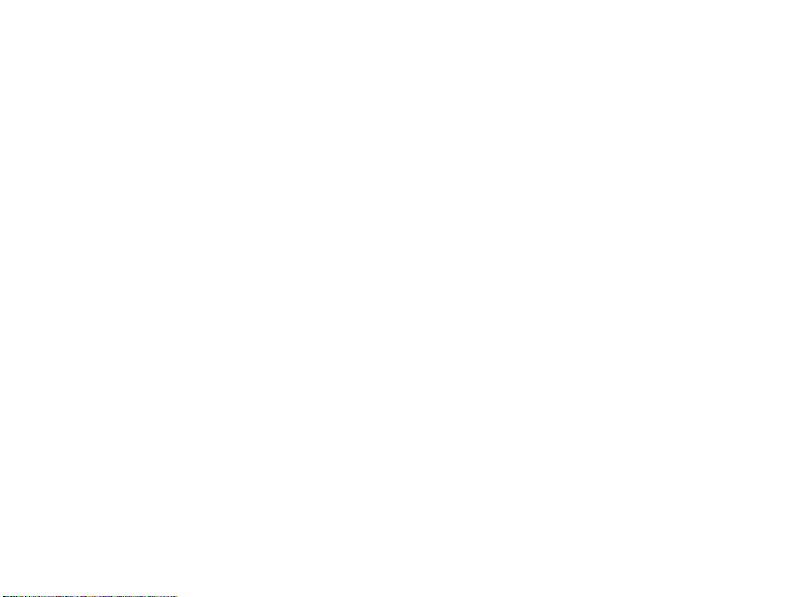
Sicherheits- und Bedienungshinweise
• Trennen Sie Ladegeräte von der
Stromquelle, wenn sie nicht verwendet
werden.
• Verwenden Sie die Akkus nur für den
vorgesehenen Zweck.
Behandeln Sie SIM-Karten und
Speicherkarten mit Sorgfalt
• Entfernen Sie niemals eine
Speicherkarte aus dem Gerät, während
Daten auf der Karte gelesen oder
gespeichert werden. Anderenfalls kann
es zu Datenverlusten und/oder
Schäden an der Karte oder am Gerät
kommen.
• Schützen Sie die Karten vor starken
Erschütterungen, statischer Entladung
und elektrischer Störung durch andere
Geräte.
• Häufiges Speichern und Löschen
verringert die Lebensdauer der
Speicherkarten.
10
• Berühren Sie die goldfarbenen
Kontakte von Speicherkarten nicht mit
Ihren Fingern oder mit metallischen
Gegenständen. Wenn die Kontakte
verschmutzt sind, reinigen Sie sie mit
einem weichen Tuch.
Stellen Sie Zugriff auf Notdienste
sicher
Notrufe über Ihr Gerät können in
manchen Bereichen oder unter
bestimmten Bedingungen nicht möglich
sein. Planen Sie vor dem Reisen in
abgelegene oder unerschlossene
Gegenden eine alternative Methode zur
Kontaktaufnahme zu Notdiensten und
Ambulanzen.
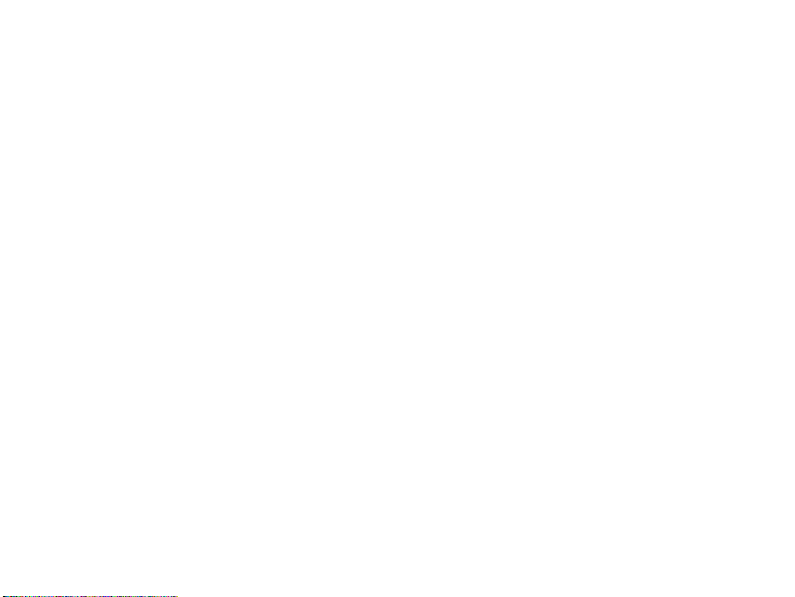
Sicherheits- und Bedienungshinweise
Informationen zur SARZertifizierung (Spezifische
Absorptionsrate)
Ihr Gerät entspricht den Normen der
Europäischen Union (EU), die Grenzwerte
für die Belastung durch
elektromagnetische Funkwellen (HF) von
Radio- und Telekommunikationsausrüstung vorgeben. Diese Standards
verhindern den Verkauf von
Mobilgeräten, die eine maximale
Belastungsrate (auch Specific Absorption
Rate oder SAR genannt) von 2,0 Watt pro
Kilogramm Körpergewebe überschreiten.
Bei Tests wurde eine maximale SAR von
0,514 W/kg für dieses Modell ermittelt.
Bei normalem Gebrauch ist der
tatsächliche SAR-Wert wahrscheinlich
erheblich niedriger, da das Gerät so
ausgelegt ist, dass nur die für die
Übertragung zur nächsten Basisstation
erforderliche HF-Energie abgestrahlt
wird. Durch das automatische Senden bei
möglichst niedrigen SAR-Werten wird
Ihre Gesamtbelastung durch HF-Energie
verringert.
Die Konformitätserklärung auf der
Rückseite dieser Bedienungsanleitung
bestätigt die Konformität Ihres Geräts
mit der europäischen Richtlinie über
Funkanlagen und Telekommunikationseinrichtungen (R&TTE – Radio & Terminal
Telecommunications Equipment). Weitere
Informationen zu SAR und ähnlichen
EU-Normen finden Sie auf der
Mobilgeräte-Webseite von Samsung.
11
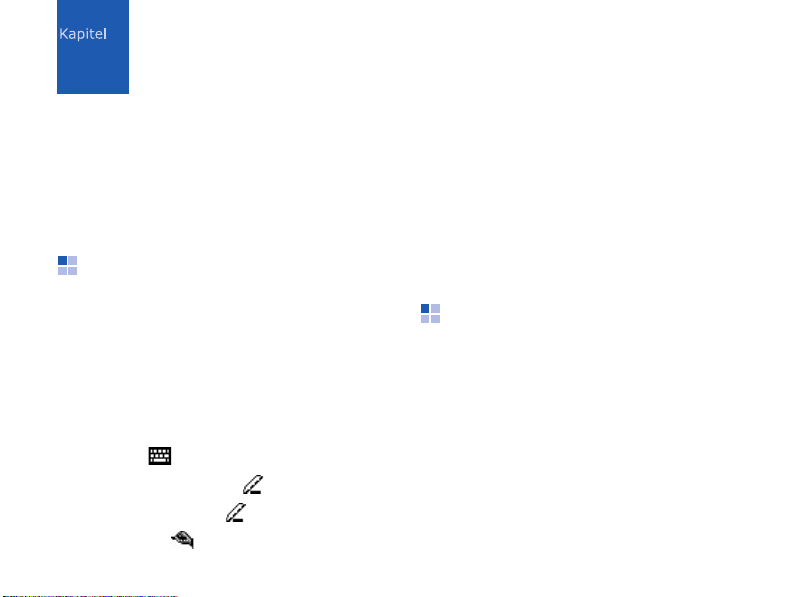
Text eingeben
1
Mit dem Touchscreen, Bedienstift und der
Tastatur Ihres Geräts können Sie Text
eingeben oder schreiben und
Zeichnungen in Notizen, Dokumenten
und Nachrichten erstellen.
Texteingabemethode
ändern
Wenn Sie auf ein Textfeld tippen, zeigt
Ihr Gerät ein Eingabefeld unten auf dem
Bildschirm an. Sie können auf den Pfeil
neben dem Symbol für das Eingabefeld
tippen und eine der folgenden
Eingabemethoden auswählen:
•Tastatur ( )
• Buchstabenerkenner ( )
• Strichzugerkenner ( )
• Transcriber ( )
12
Sie können jederzeit auf das Symbol für
das Eingabefeld tippen, um das
Eingabefeld ein- oder auszublenden.
Sie können außerdem die QWERTZTastatur zur einfachen und schnellen
Texteingabe verwenden. Geben Sie Text
wie mit einer Computertastatur ein.
Voreingestellten
Texteingabemethode
ändern
1. Tippen Sie in einem Textfeld auf den
Pfeil neben dem Eingabefeld.
2. Tippen Sie auf
3. Wählen Sie auf der Registerkarte
Eingabemethode
Eingabemethode.
Optionen...
eine
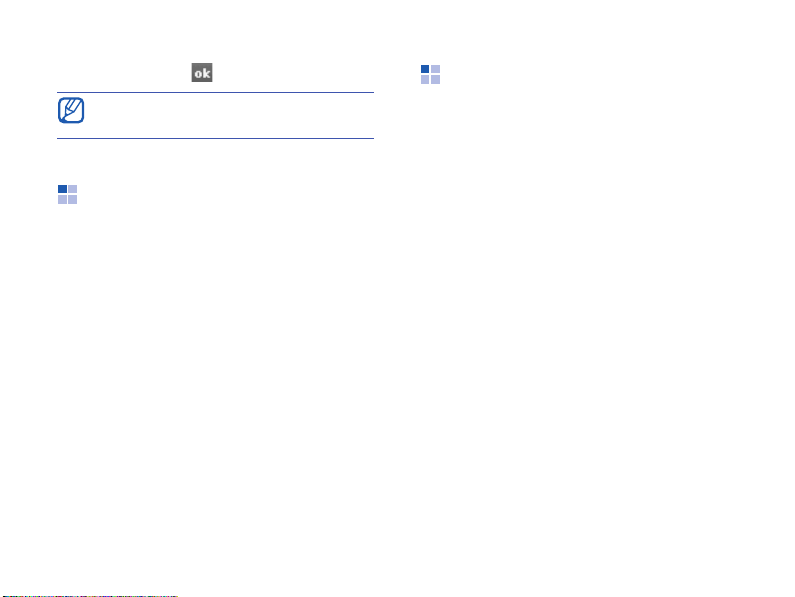
Text eingeben
4. Tippen Sie auf .
Sie können auch Optionen für einige
Eingabemethoden einstellen.
Text auf der
Display-Tastatur
eingeben
1. Tippen Sie auf das Symbol für das
Eingabefeld.
2. Tippen Sie auf den Pfeil neben dem
Symbol für das Eingabefeld und
wählen Sie
3. Tippen Sie auf die Zeichen, um den
gewünschten Text einzugeben.
Um zu Zahlen und Symbolen zu
wechseln, tippen Sie auf
Sonderzeichen zu gelangen, tippen Sie
auf
Sym
.
Tastatur
.
123
. Um zu den
Text mit dem
Buchstabenerkenner
eingeben
Verwenden Sie den Bedienstift, um
einzelne Buchstaben und Zahlen auf den
Touchscreen zu schreiben.
1. Tippen Sie auf das Symbol für das
Eingabefeld.
2. Tippen Sie auf den Pfeil neben dem
Symbol für das Eingabefeld und
wählen Sie
3. Schreiben Sie die einzelnen Zeichen in
den Schreibbereich unten auf dem
Bildschirm:
• Schreiben Sie Großbuchstaben in die
Spalte
• Schreiben Sie Kleinbuchstaben in die
Spalte
Schreibbereichs.
Buchstabenerkenner
ABC
links im Schreibbereich.
abc
in der Mitte des
.
13
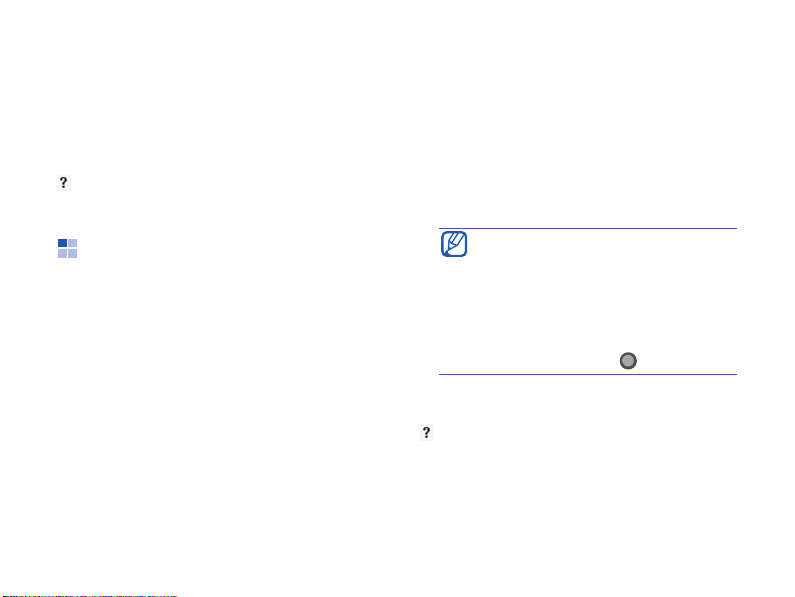
Text eingeben
• Schreiben Sie Zahlen und Symbole in
die Spalte
Schreibbereich.
Wenn Sie sehen möchten, wie Zeichen
geschrieben werden sollen, tippen Sie auf
.
123
rechts im
Text mit dem
Strichzugerkenner
eingeben
Verwenden Sie den Bedienstift, um
einzelne Buchstaben und Zahlen im Palm
Graffiti-Stil zu schreiben.
1. Tippen Sie auf das Symbol für das
Eingabefeld.
2. Tippen Sie auf den Pfeil neben dem
Symbol für das Eingabefeld und
wählen Sie
14
Strichzugerkenner
.
3. Schreiben Sie die einzelnen Zeichen in
den Schreibbereich unten auf dem
Bildschirm:
• Schreiben Sie Buchstaben links im
Schreibbereich.
• Schreiben Sie Zahlen rechts im
Schreibbereich.
Ziehen Sie den Bedienstift nach
oben, um zwischen Groß- und
Kleinschreibung zu wechseln
(
ABC, Abc
einmal auf das Display, um
Symbole einzugeben (
abc
Wenn Sie sehen möchten, wie Zeichen
geschrieben werden sollen, tippen Sie auf
.
oder
abc
). Tippen Sie
ändert sich zu ).
123
oder
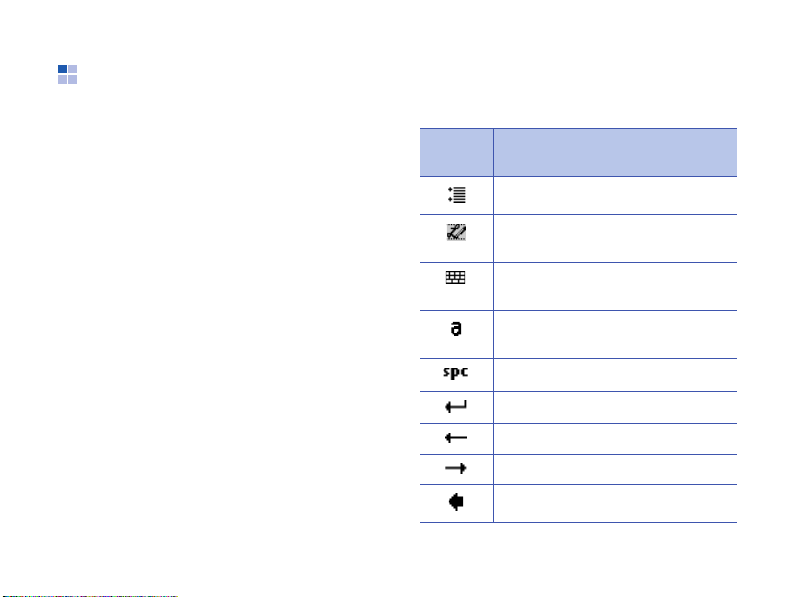
Text eingeben
Text mit dem
Transcriber eingeben
Mit dem Transcriber können Sie an einer
beliebigen Stelle des Touchscreens
schreiben. Anders als beim
Buchstabenerkenner oder Strichzugerkenner können Sie Schreibschrift
verwenden, um komplette Wörter zu
schreiben.
1. Tippen Sie auf das Symbol für das
Eingabefeld.
2. Tippen Sie auf den Pfeil neben dem
Symbol für das Eingabefeld und
wählen Sie
3. Schreiben Sie mit dem Bedienstift
leserlich an einer beliebigen Stelle des
Touchscreens.
4. Machen Sie eine Pause, damit
Transcriber Ihre Schrift in Text
umwandeln kann.
Transcriber
.
Von der Transcriber-Symbolleiste aus
können Sie die folgenden Werkzeuge
aufrufen:
Tippen
Sie auf
Funktion
Transcriber-Optionen ändern
Anzeigen, wie Zeichen
geschrieben werden sollen
Liste der Satzzeichen,
Symbole und Ziffern öffnen
A, a
Eingabemodus zu
123
ändern
Leerzeichen einfügen
Eine neue Zeile beginnen
Cursor nach links bewegen
Cursor nach rechts bewegen
Eingabe löschen
oder
15
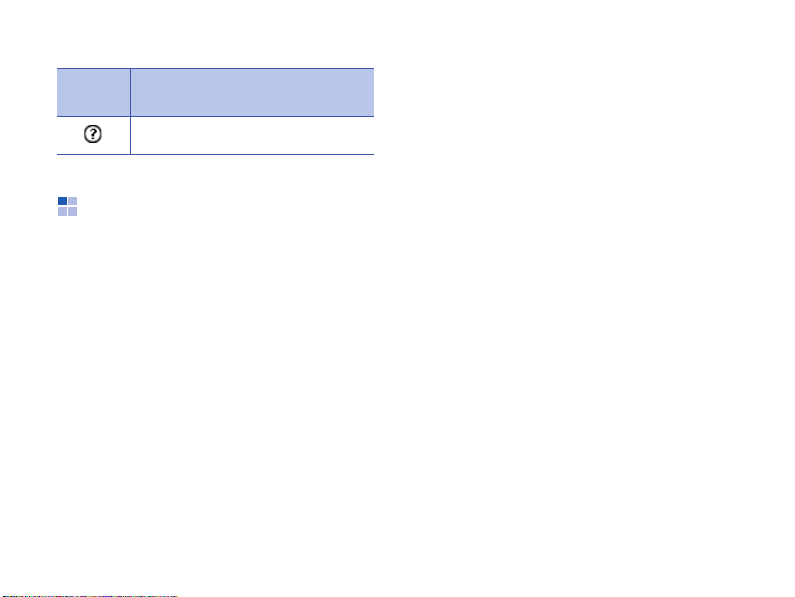
Text eingeben
Tippen
Sie auf
Funktion
Hilfe-Anwendung öffnen
Eine Skizze erstellen
Mit Notizen können Sie Skizzen erstellen
und speichern.
1. Tippen Sie in der Heute-Anzeige auf
Start
→
Programme
2. Tippen Sie auf
3. Machen Sie einen Strich, der über
mindestens drei durchgehende Linien
geht, um einen Zeichenrahmen zu
beginnen.
Skizzen außerhalb der drei
durchgehenden Linien werden als
Handschrift interpretiert.
16
Neu
.
→
Notizen
.
4. Setzen Sie Ihre Skizze mit Strichen
fort.
Um eine Skizze zu bearbeiten, tippen Sie
auf
Menü
→
Zeichnen
Lassen Sie die Skizze solange angetippt,
bis der Auswahlrahmen erscheint. Sie
können dann auf den Auswahlrahmen
tippen und ihn halten und ziehen oder die
Größe der Skizze ändern oder auf
tippen, um weitere Optionen aufzurufen.
.
Menü
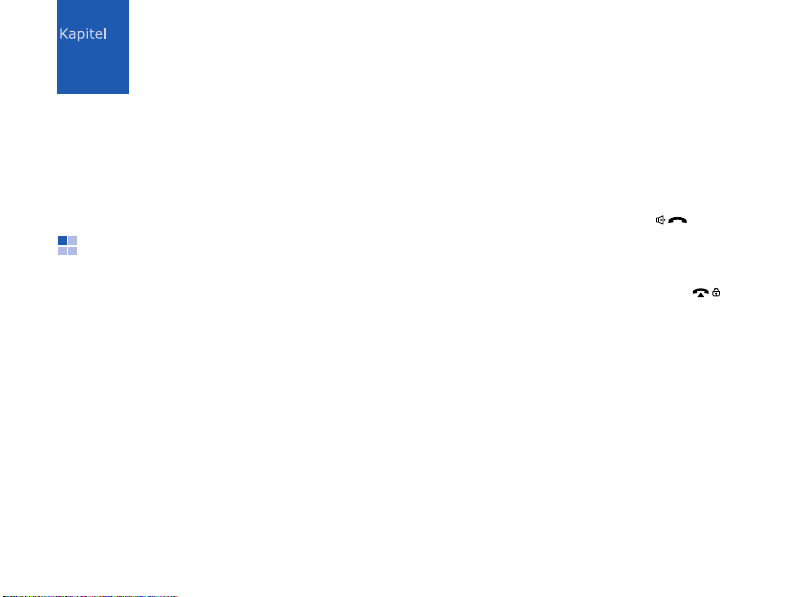
Kommunikation
2
Mit Ihrem Gerät können Sie viele Arten
von Anrufen und Mitteilungen über das
Mobilfunknetz und das Internet senden
und erhalten.
Anrufe
Machen Sie sich mit den Anruffunktionen
Ihres Geräts vertraut. Grundlegende
Anruffunktion finden Sie in der
Kurzanleitung.
Eine internationale Nummer
anrufen
1. Halten Sie die Taste 0 gedrückt, um
das + Zeichen einzufügen (das die
internationale Vorwahl ersetzt).
2. Drücken Sie die Zifferntasten, um die
vollständige Nummer einzugeben, die
Sie wählen möchten (Landesvorwahl,
Ortsvorwahl und Rufnummer) und
tippen Sie dann auf
Anrufen
zu wählen.
3. Tippen Sie zum Beenden eines Anrufs
auf
oder drücken Sie [ ], um
Auflegen
Wähltasten
oder drücken Sie [ ].
→
Anruf über die Kontaktliste
tätigen
1. Tippen Sie in der Heute-Anzeige auf
Start
→
Kontakte
Kontaktliste zu öffnen.
, um Ihre
17
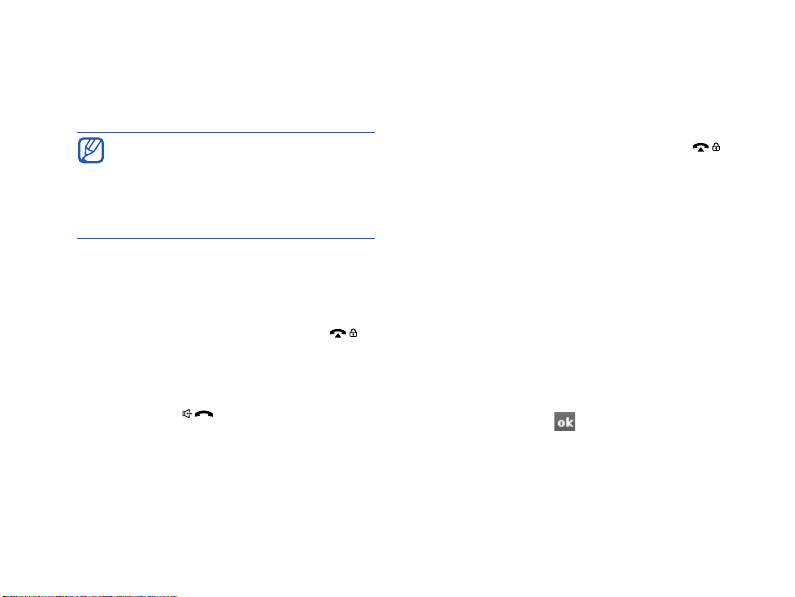
Kommunikation
2. Blättern Sie zu einem Kontakt und
tippen Sie auf den Namen des
Kontakts.
Um nach einem Kontakt zu suchen,
tippen Sie auf das Feld "Namen
eingeben..." und geben Sie einige
Buchstaben des Namens des
Kontakts ein.
3. Tippen Sie auf die Nummer, die Sie
wählen möchten.
4. Tippen Sie zum Beenden eines Anrufs
auf
Auflegen
oder drücken Sie [ ].
Anruf über die Anrufliste tätigen
1. Drücken Sie [ ].
2. Blättern Sie zu einem Kontakt und
tippen Sie auf den Namen des
Kontakts.
18
3. Tippen Sie auf die Nummer, die Sie
wählen möchten.
4. Tippen Sie zum Beenden eines Anrufs
auf
Auflegen
oder drücken Sie [ ].
Anrufe weiterleiten
1. Tippen Sie in der Heute-Anzeige auf
Start
→ Einstellungen → Telefon
2. Tippen Sie auf der Registerkarte
Dienste
auf
Rufumleitung →
Einstellungen anfordern...
3. Tippen Sie auf eine Weiterleitungsoption und geben Sie eine
Telefonnummer ein.
4. Tippen Sie auf .
.
.
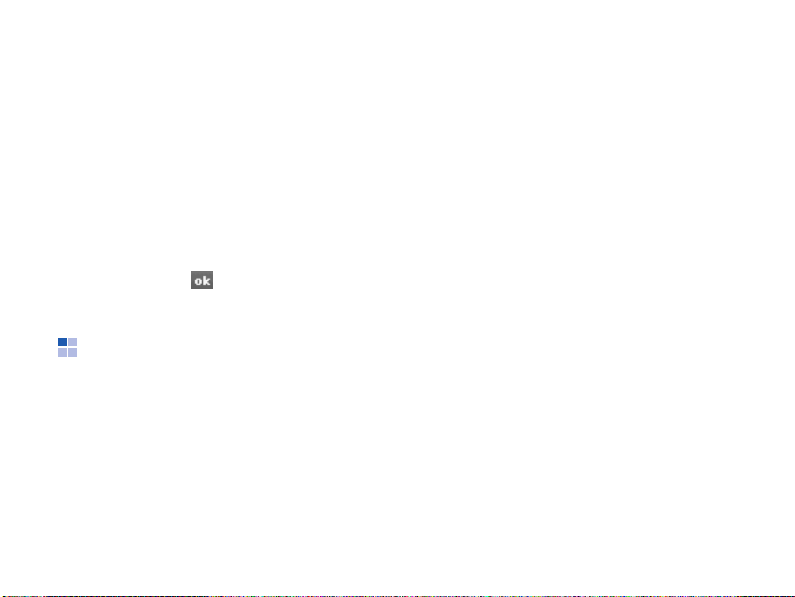
Kommunikation
Anrufe sperren
1. Tippen Sie in der Heute-Anzeige auf
Start
→ Einstellungen → Telefon
2. Tippen Sie auf der Registerkarte
Dienste
Einstellungen anfordern...
3. Tippen Sie auf die Art von Anrufen, die
Sie sperren möchten.
4. Tippen Sie auf .
auf
Anrufsperre →
.
Nachrichten
Machen Sie sich mit den Nachrichtenfunktionen Ihres Geräts vertraut. Eine
Anleitung zur Eingabe von Text finden Sie
unter "Text eingeben"
X
S. 12
Eine Textnachricht senden
1. Tippen Sie in der Heute-Anzeige auf
Start
→ Messaging → SMS/MMS
2. Tippen Sie auf
3. Geben Sie eine Zielnummer ein oder
tippen Sie auf
hinzufügen...
auszuwählen.
4. Tippen Sie mit dem Bedienstift in den
Nachrichtentext.
5. Geben Sie Ihren Nachrichtentext ein.
6. Tippen Sie auf
Nachricht zu senden.
Menü → Neu → SMS
Menü
→
Empfänger
, um einen Kontakt
Senden
, um die
.
.
19
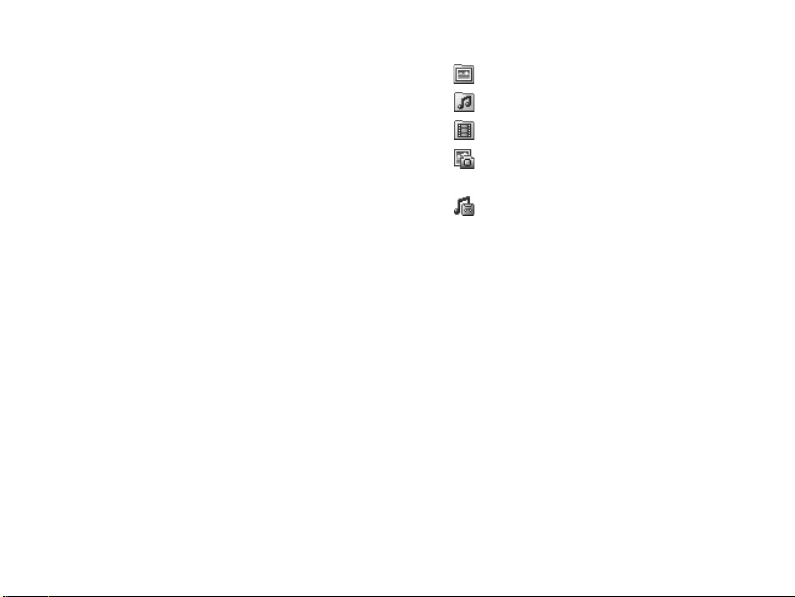
Kommunikation
Eine Multimedia-Nachricht
senden
1. Tippen Sie in der Heute-Anzeige auf
Start
→ Messaging → SMS/MMS
2. Tippen Sie auf
3. Geben Sie eine Zielnummer ein oder
tippen Sie auf
hinzufügen
auszuwählen.
4. Tippen Sie in das Betrefffeld und
geben Sie einen Nachrichtenbetreff
ein.
5. Tippen Sie mit dem Bedienstift in den
Nachrichtentext.
6. Geben Sie Ihren Nachrichtentext ein.
7. Tippen Sie auf ein Anlagesymbol, um
eine Datei zur Nachricht hinzuzufügen:
20
Menü → Neu → MMS
Menü
→
Empfänger
, um einen Kontakt
• : ein Bild anhängen
• : eine Musikdatei anhängen
.
.
• : ein Video anhängen
• : ein Foto aufnehmen und
anhängen
• : eine Sprachnachricht
aufzeichnen und anhängen
8. Tippen Sie auf
Nachricht zu senden.
Senden
, um die
Eine E-Mail-Nachricht senden
1. Tippen Sie in der Heute-Anzeige auf
Start
→
Messaging
2. Tippen Sie auf den Namen eines
E-Mail-Kontos.
3. Tippen Sie auf
.
Menü → Neu
.
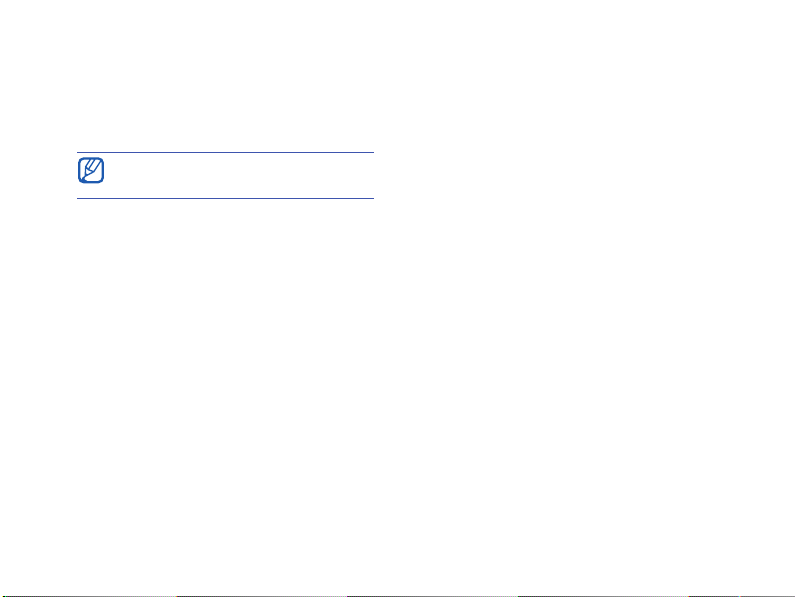
Kommunikation
4. Geben Sie die Adresse des Empfängers
in das Feld "An" ein oder tippen Sie auf
Menü → Empfänger hinzufügen...
,
um einen Kontakt auszuwählen.
Die Felder "Cc" und Bcc" befinden
sich über dem Feld "Von".
5. Tippen Sie in das Betrefffeld und
geben Sie einen Nachrichtenbetreff
ein.
6. Tippen Sie mit dem Bedienstift in den
Nachrichtentext.
7. Geben Sie Ihren Nachrichtentext ein.
8. Um einen Anhang hinzuzufügen,
tippen Sie auf
Menü → Einfügen →
eine Anhangsart.
9. Tippen Sie auf
Senden
, um die
Nachricht zu senden.
E-Mail von einem Webserver
abrufen
Bevor Sie E-Mail-Nachrichten von einem
Internet Service Provider oder einer VPNVerbindung abrufen können, müssen Sie
ein E-Mail-Konto erstellen.
Wie Sie Nachrichten von Ihrem OutlookKonto abrufen können, finden Sie unter
"Daten synchronisieren"
1. Tippen Sie in der Heute-Anzeige auf
Start
→
Messaging
2. Tippen Sie auf den Namen eines
E-Mail-Kontos.
3. Tippen Sie auf
Empfangen
.
X
S. 50
.
Menü → Senden/
21
